Existem várias maneiras de criar arquivos de backup em seu computador. O Windows também oferece várias maneiras de fazer backup automático de seus arquivos em períodos definidos. No entanto, se você deixá-lo rodar por tempo suficiente, seus arquivos de backup podem em breve ocupar espaço em sua unidade.
Embora o backup de arquivos seja um recurso importante do sistema operacional Windows, backups de arquivos não gerenciados podem tornar seu PC lento, preencher aumentar o espaço em disco e afetar o desempenho geral do seu PC. Portanto, é uma boa ideia excluir periodicamente arquivos de backup redundantes ou desativá-los completamente se você não precisar de backups.
Limpar backup e restauração do Windows
O utilitário de backup e restauração do Windows em o Painel de Controle pode ser configurado para fazer backup automático de arquivos escolhidos pelo sistema em períodos definidos.
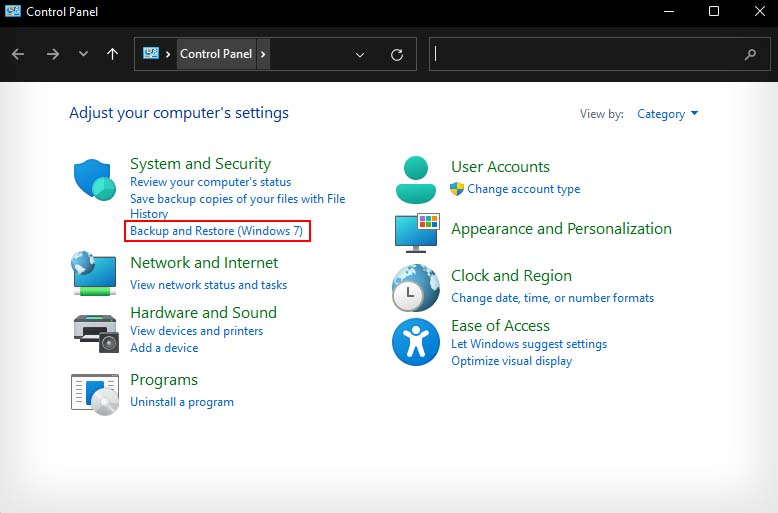
Você também pode fazer isso manualmente e escolher os arquivos para fazer o backup. No entanto, se você deixá-lo rodar automaticamente com intervalos curtos, ele ocupará uma quantidade significativa de seu espaço de armazenamento. Portanto, você deve remover versões de backup antigas que não são mais úteis.
Pesquise Painel de controle na caixa de pesquisa e clique nele Selecione Backup e restauração em Sistema e segurança.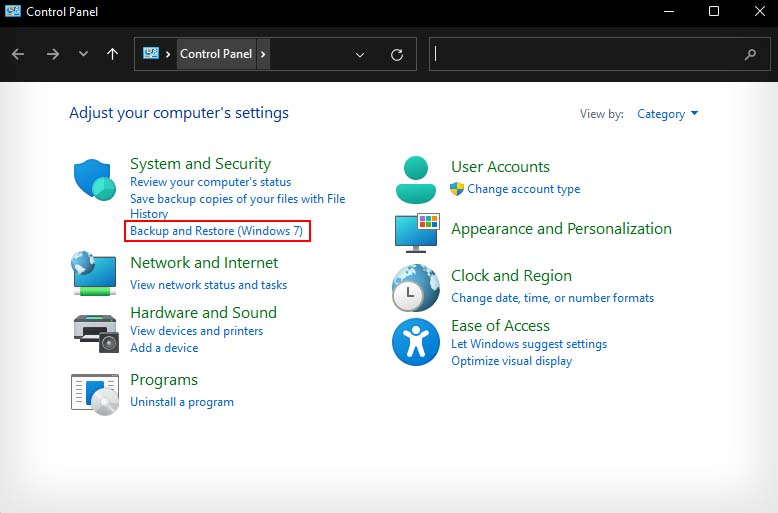 Clique em Gerenciar espaço e selecione Visualizar backups.
Clique em Gerenciar espaço e selecione Visualizar backups.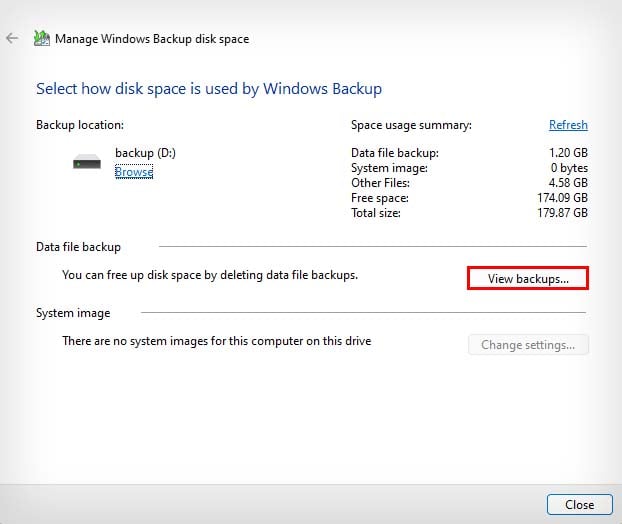
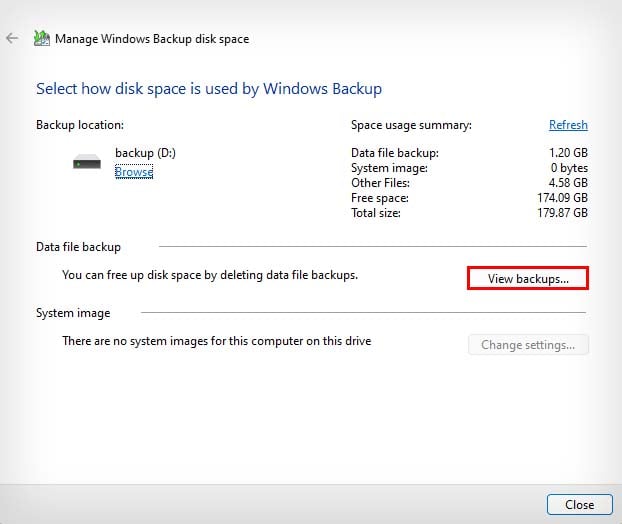 Selecione as versões de backup que deseja excluir e clique em Excluir.
Selecione as versões de backup que deseja excluir e clique em Excluir. Confirme Excluir novamente. Após a conclusão do processo, clique no botão Fechar .
Confirme Excluir novamente. Após a conclusão do processo, clique no botão Fechar .
Se você deseja desativar o backup automático, basta clicar em Desativar agendamento em Backup e restauração no Painel de controle.
Limpeza Seu histórico de arquivos
Se você ativou o backup do histórico de arquivos em seu computador, ele salva periodicamente cópias de seus arquivos em uma unidade definida. Você também pode configurá-lo para armazenar os arquivos salvos por um tempo limitado. No entanto, se você adicionar, editar ou remover arquivos com frequência, sua unidade ficará constantemente cheia de cópias de backup.
Inicie a caixa de diálogo Executar pressionando a tecla de atalho Windows + R. Digite e Enter control para abrir o Painel de controle.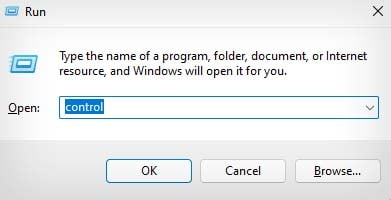
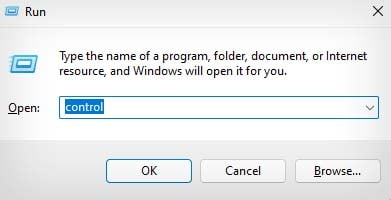 Vá para Sistema e segurança e clique em Histórico de arquivos.
Vá para Sistema e segurança e clique em Histórico de arquivos.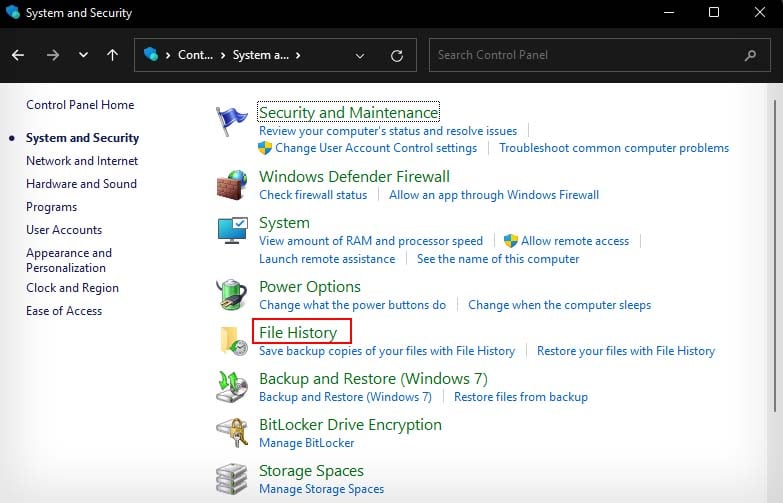
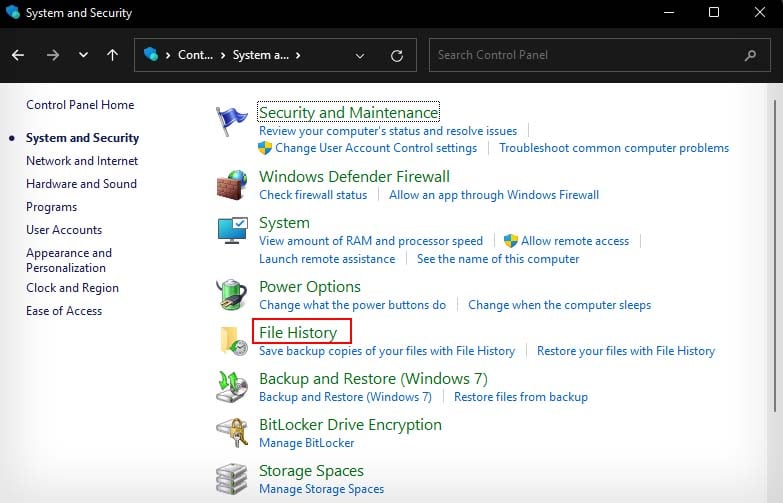 Na barra lateral esquerda, selecione Configurações avançadas. Em Configurações avançadas, selecione Limpar versões.
Na barra lateral esquerda, selecione Configurações avançadas. Em Configurações avançadas, selecione Limpar versões.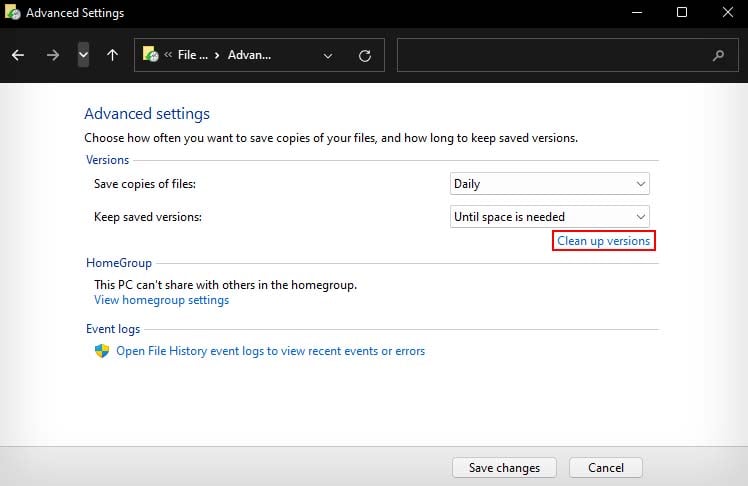
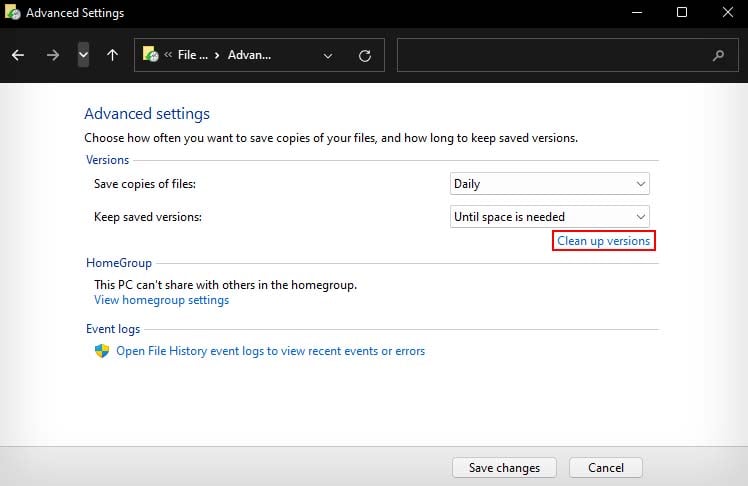 Selecione até onde deseja excluir seus backups no menu suspenso.
Selecione até onde deseja excluir seus backups no menu suspenso.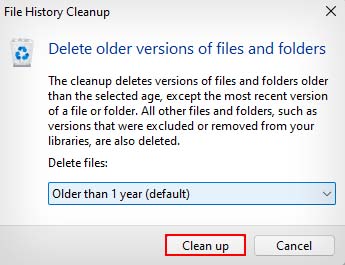
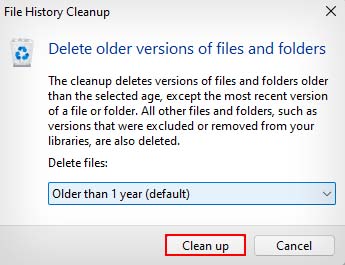 Clique em Limpar.
Clique em Limpar.
Se você deseja desativar o backup do histórico de arquivos, basta clicar no botão Desligar na janela Histórico de arquivos .
Remover restauração do sistema Pontos
Um ponto de restauração do sistema é como o backup dos arquivos, drivers e configurações do sistema operacional Windows. Ele é criado automaticamente sempre que você atualiza o Windows, realiza alterações significativas no computador ou a cada sete dias se nenhum ponto de restauração foi criado pelos motivos anteriores.
Portanto, se você ativou a restauração do sistema, ele pode acumular alguns backups do sistema operacional Windows e ocupar um espaço de armazenamento significativo.
Pressione Windows + R para abrir a caixa Executar. Digite SystemPropertiesProtection e pressione Enter para abrir Propriedades do sistema. Na guia Proteção do sistema , selecione sua unidade de restauração do sistema. (Ele deve indicar Ativado em Proteção.)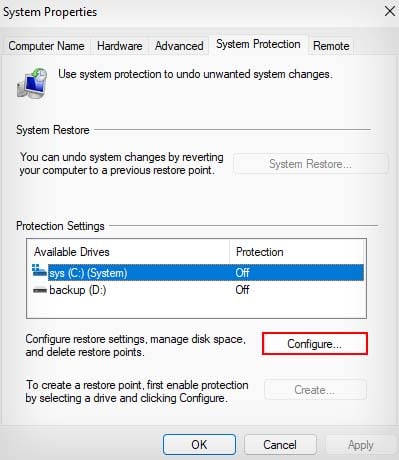
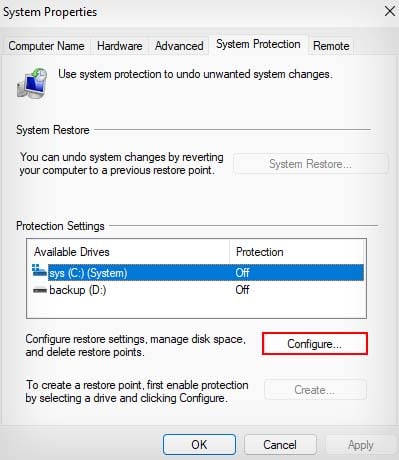 Clique em Configurar e selecione Excluir na nova janela.
Clique em Configurar e selecione Excluir na nova janela.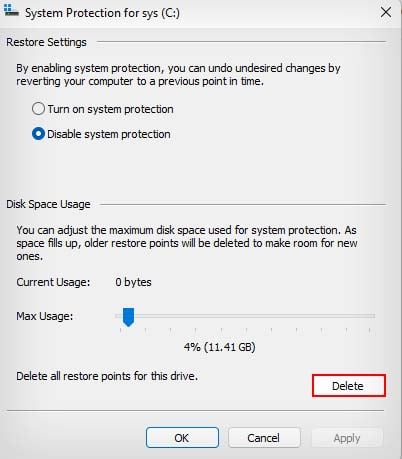
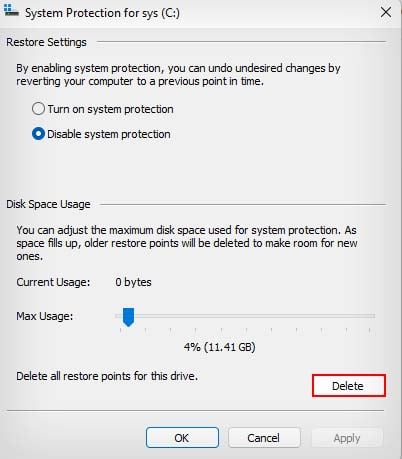 Selecione Continuar para confirmar e clique em Fechar.
Selecione Continuar para confirmar e clique em Fechar.
Se você deseja que seu sistema não crie mais pontos de restauração automaticamente, pode desativá-lo diretamente nas Propriedades do sistema.
Em Propriedades do sistema, clique em Proteção do sistema guia. Selecione Configurar. Escolha Desativar proteção do sistema na nova janela.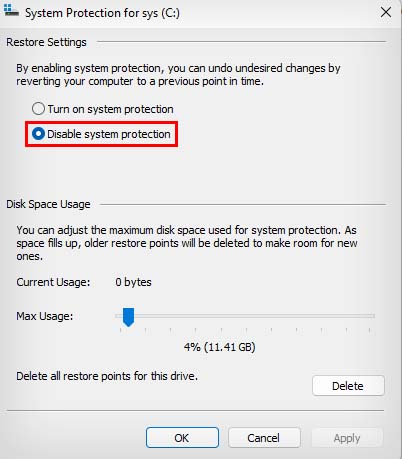
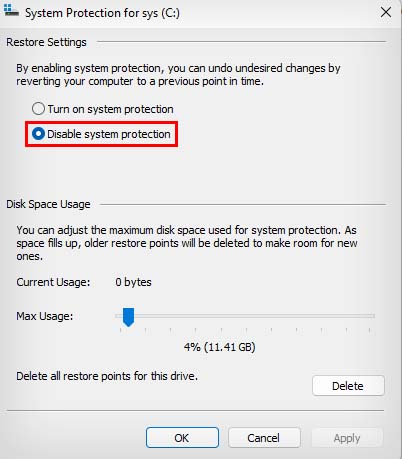 Clique em Aplicar e selecione Sim. Clique em Ok para fechar a janela.
Clique em Aplicar e selecione Sim. Clique em Ok para fechar a janela.
Executar Limpeza de Disco
A Limpeza de Disco é um excelente utilitário para limpar arquivos temporários, arquivos de cache e software desnecessário. Ele também pode ser usado para limpar arquivos de backup e pontos de restauração redundantes do sistema para liberar espaço em sua unidade.
Se você tiver arquivos de backup de uma instalação anterior do Windows, poderá usar a ferramenta Limpeza de disco para remova-o também.
Inicie o Utilitário de execução. Digite cleanmgr e pressione Enter.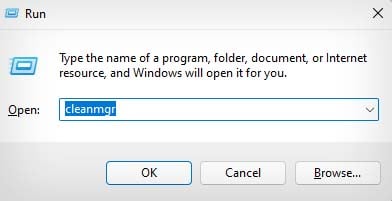
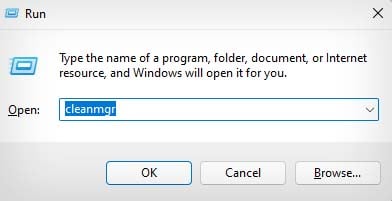 Selecione qualquer unidade e clique em OK. Clique em Limpar arquivos do sistema.
Selecione qualquer unidade e clique em OK. Clique em Limpar arquivos do sistema.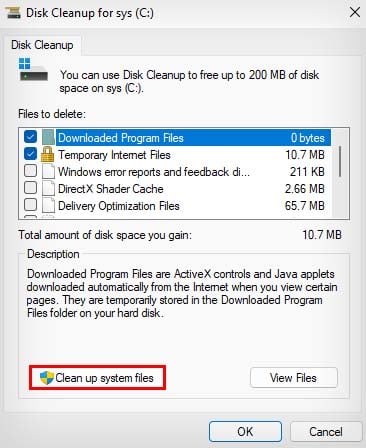
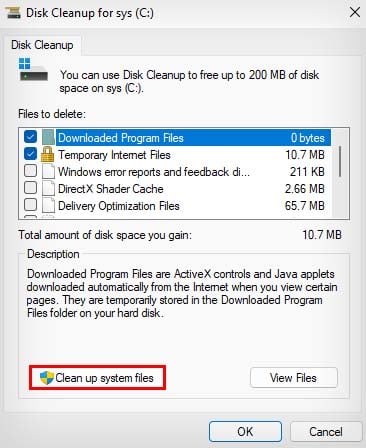 Selecione a unidade do sistema operacional e clique em OK. Escolha o tipo de arquivo que deseja excluir. Selecionar um arquivo irá descrevê-lo. Alguns dos arquivos desnecessários que sobrecarregam o armazenamento são: Limpeza do Windows Update Arquivos temporários de instalação do Windows Arquivos de despejo de memória de erro do sistema Miniaturas
Selecione a unidade do sistema operacional e clique em OK. Escolha o tipo de arquivo que deseja excluir. Selecionar um arquivo irá descrevê-lo. Alguns dos arquivos desnecessários que sobrecarregam o armazenamento são: Limpeza do Windows Update Arquivos temporários de instalação do Windows Arquivos de despejo de memória de erro do sistema Miniaturas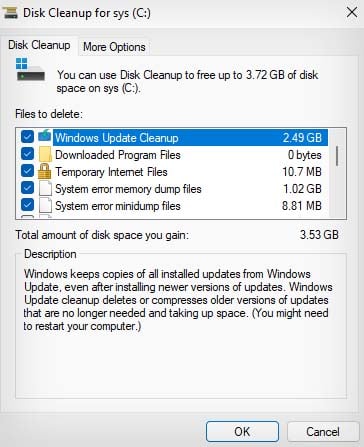
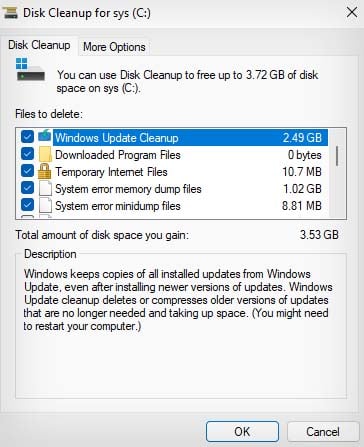 Se você tiver uma instalação anterior do Windows, ela também deve estar listada em Limpeza de disco. Se você recuperou todos os arquivos importantes do backup da instalação anterior do Windows, também pode excluí-lo. Depois de selecionar todos os arquivos que deseja excluir, selecione Ok. Clique em Excluir arquivos no prompt. Reinicie o seu PC.
Se você tiver uma instalação anterior do Windows, ela também deve estar listada em Limpeza de disco. Se você recuperou todos os arquivos importantes do backup da instalação anterior do Windows, também pode excluí-lo. Depois de selecionar todos os arquivos que deseja excluir, selecione Ok. Clique em Excluir arquivos no prompt. Reinicie o seu PC.